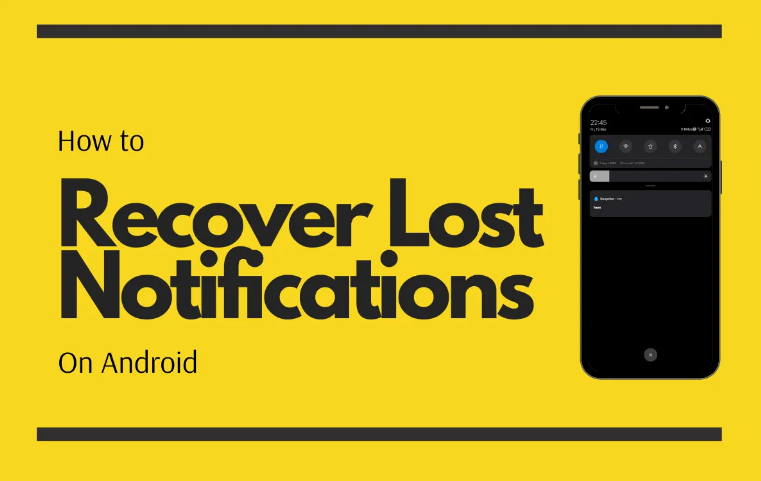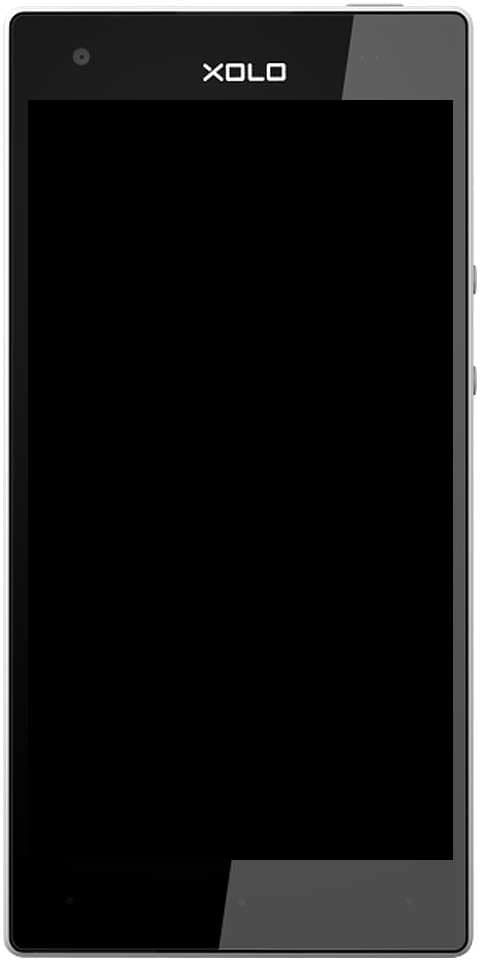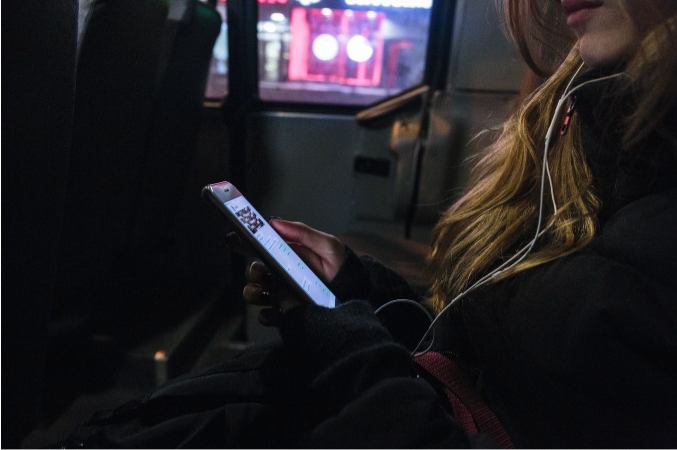Урок за нулиране на вашия CMOS
Искате ли да нулирате вашия CMOS? Ако отговорът е да, значи сте на правилното място. CMOS нарича още допълнителен метал-оксид-полупроводник. Това обаче е малка част от паметта, използвана за запазване на конфигурацията на BIOS на компютъра или UEFI. Конфигурацията контролира какво прави вашият компютър при зареждане. Ако сте смачкали вашия BIOS с неуспешна настройка за овърклок или машината ви не може да се зареди правилно, връщането на BIOS или UEFI към фабричните настройки по подразбиране може със сигурност да оправи нещата. Също така ще загубите всякакви персонализирани конфигурации на BIOS. Но те лесно могат да бъдат нулирани. Ако имате особено сложна настройка, можете също да възстановите работните си настройки на UEFI и да възстановите по-късно. Вероятно нямате такъв сега, но това е добра техника за в бъдеще.
След като сте изградили свой собствен компютър, трябва да е доста лесно да нулирате вашия CMOS. Предварително изградените системи вероятно са малко трудни, но можете да направите една от техниките по-долу, която работи за вас.
Как да нулирате вашия CMOS с бутон за калъф

След като прегледате бутон на кутията на вашия компютър с надпис Clear или Reset, който ще нулира CMOS.
Етап 1:
Изключете компютъра си.
оставете гласов канал разминаване
Стъпка 2:
Изключете компютъра от контакта. Можете да изключите захранването от задната страна на захранването или от контакта.
Стъпка 3:
След това добавете бутона за случай, маркиран Изчистване или Нулиране. Той се намира до или близо до бутона за захранване.
Стъпка 4:
Задръжте Ясно или Нулиране натиснете бутона за 5 - 10 секунди, след което го освободете. Вероятно искате да използвате края на писалката, за да задържите бутона, ако е малък.
Стъпка 5:
Изключете компютъра от захранването и рестартирайте.
Стъпка 6:
Натиснете точния ключ, за да въведете опциите на BIOS. На повечето дънни платки това е клавиш Delete, освен за дънни платки ASRock, които използват F2.
Стъпка 7:
След това коригирайте опциите на BIOS, както е необходимо. Някои дънни платки имат избор да заредят оптимизирани настройки по подразбиране, което е най-добрата отправна точка.
Как да нулирате вашия CMOS с бутон на дънната платка
Някои напреднали дънни платки имат монтиран на борда бутон за нулиране на CMOS. Можете да получите достъп до него след отваряне на кутията на компютъра и намиране на бутона в кутията. Обикновено ще бъде маркирано като CLR, CLEAR или RESET.
Етап 1:
Деактивирайте компютъра си.
Стъпка 2:
Натиснете бутона за захранване на кутията по различно време, за да разредите кондензаторите на дънната платка.
Стъпка 3:
Изключете компютъра от контакта. Можете да изключите захранването от задната страна на захранването или от контакта.
Стъпка 4:
Намерете точния бутон на дънната ви платка. Ако не сте сигурни къде да го намерите, погледнете ръководството на дънната платка.
Стъпка 5:
Натиснете и задръжте бутона за няколко секунди, като използвате пръста си или края на гумата на молив. След като използвате пръста си, не забравяйте да се заземите, като щракнете върху гола метална повърхност, преди да докоснете каквото и да е във вашия компютър.
Стъпка 6:
Отново свържете вашия компютър към захранването и рестартирайте.
Стъпка 7:
Натиснете точния ключ, за да въведете опциите на BIOS. Някои дънни платки използват клавиша Delete, но изглед за вашия начален екран.
Стъпка 8:
След това преоразмерете опциите на BIOS, както е необходимо.
Как да нулирате вашия CMOS след повторно поставяне на CMOS батерията
Ако нямате алтернативен начин за нулиране на вашия CMOS. След това можете да премахнете запазените настройки след изтриване на CMOS батерия . Тази батерия позволява на летливата CMOS памет да остане захранвана, дори когато компютърът е изключен от контакта. След като изтриете и подмените батерията, ще премахнете CMOS, налагайки нулиране.
Етап 1:
Изключете компютъра си.
Стъпка 2:
Натиснете бутона за захранване много пъти, за да изчистите кондензаторите.
Стъпка 3:
Изключете компютъра от контакта.
Стъпка 4:
Потърсете CMOS батерията на дънната ви платка. Това е доста често батерия CR2032, батерия с размер на монета. Ще го намерите и близо до слотовете PCI Express на някои дънни платки.
Стъпка 5:
Изтрийте бавно CMOS батерията. Ако това е предотвратено от метална скоба, преместете батерията от дъното на скобата. Не забравяйте да не огъвате скобата.
Стъпка 6:
Изчакайте малко, след това настрана от CMOS батерията.
Стъпка 7:
Рестартирайте компютъра си.
Как да нулирате вашия CMOS чрез джъмпер на дънната платка
След като настроите ръчно десния джъмпер, просто задействайте функцията за изчистване на CMOS.
Етап 1:
Изключете компютъра си.
Стъпка 2:
Натиснете бутона за захранване много пъти, за да изчистите кондензаторите.
Стъпка 3:
Изключете компютъра от контакта.
Стъпка 4:
Отворете кутията на вашия компютър и намерете изчистващите щифтове CMOS. Обикновено това ще бъде конфигурация с два или три извода, монтирана на дънната платка с надпис RESET, CLEAR или CLRPWD за ясна парола.
Стъпка 6:
В тази стъпка в конфигурацията с три пина извадете споделен среден щифт. Просто преместете пластмасовия джъмпер, за да прикрепите централния щифт и по-ранния изключен щифт. За конфигурация с два извода изтрийте джъмпера напълно.
Стъпка 7:
Изчакайте 3 - 5 минути, след което преместете джъмпера към първоначалната му конфигурация.
Стъпка 8:
Рестартирайте компютъра си.
Можете също така да нулирате вашия CMOS, като използвате някоя от горните техники.
Заключение:
Ето всичко за нулиране на вашия CMOS. Независимо от дадените методи, които сте използвали, можете лесно да нулирате вашия CMOS. Ако искате да споделите друг метод или съвети относно статията, уведомете ни по-долу. За допълнителни въпроси и въпроси ни уведомете в раздела за коментари по-долу!
Прочетете също: